Microsoft Excelで作業していると、拡張子が一致しないというエラーメッセージが表示されることがあります。このエラーは、ファイルの拡張子がファイルの内容と一致しない場合に発生します。たとえば、.xlsxという拡張子を持つファイルが実際には.csvファイルである場合、このエラーが発生する可能性があります。
このエラーを解決するには、次の対策を行うことができます。
Excelで拡張子が一致しない場合の対策
1. ファイルの拡張子を確認する
Excelで拡張子が一致しない場合、まず最初に確認すべきは、ファイルの拡張子です。ファイルの拡張子は、ファイルの種類を示すもので、Excelファイルの場合は「.xlsx」または「.xls」です。
- ファイル名を右クリックして、「プロパティ」を選択します。
- 「一般」タブの「種類」項目に、ファイルの拡張子が表示されます。
- もし、拡張子が「.xlsx」または「.xls」以外の場合、ファイルの種類がExcelファイルではない可能性があります。
2. ファイルを開くアプリケーションを確認する
Excelで拡張子が一致しない場合、ファイルを開くアプリケーションが正しく設定されていない可能性があります。
- ファイル名を右クリックして、「プログラムから開く」を選択します。
- 「常にこの種類のファイルを開くために使用するプログラムを選択する」にチェックを入れて、使用するプログラムを選択します。
- Excelを選択し、「OK」をクリックします。
3. Excelのバージョンを確認する
Excelのバージョンによっては、互換性がない場合があります。古いバージョンのExcelで作成されたファイルは、新しいバージョンのExcelで開くことができず、拡張子が一致しない場合があります。
- Excelのバージョンが古い場合は、新しいバージョンにアップグレードする必要があります。
- 新しいバージョンにアップグレードしても、ファイルを開くことができない場合は、互換性のない機能が含まれている可能性があります。
- 互換性のない機能を削除するか、ファイル形式を古いバージョンに変換する必要があります。
4. ファイルが破損しているかどうかを確認する
ファイルが破損している場合、Excelで拡張子が一致しない場合があります。ファイルが破損しているかどうかを確認するには、ファイルを開こうとしてエラーメッセージが表示されるかどうかを確認します。
- エラーメッセージが表示された場合、ファイルが破損している可能性があります。
- ファイルが破損している場合は、元のファイルからバックアップを作成したり、別のファイルから復元したりする必要があります。
5. Excelの修復を試す
Excelが正常に動作していない場合、Excelの修復を試すことができます。
- Windowsの「設定」アプリを開きます。
- 「アプリ」を選択します。
- 「アプリと機能」のリストからExcelを選択し、「詳細オプション」をクリックします。
- 「修復」をクリックして、Excelを修復します。
エクセルのファイル形式と拡張子が一致しないのはなぜですか?

Excel ファイル形式と拡張子の不一致の理由
Excel ファイル形式と拡張子が一致しない理由は、いくつかの要因が考えられます。以下に、一般的な原因と対応策を説明します。
- ファイルの破損: ファイルが破損すると、拡張子とファイル形式が一致しなくなることがあります。ファイルの破損は、保存中のエラー、ウイルス感染、ハードディスクの故障などによって発生する可能性があります。
- ソフトウェアのバグ: Excel ソフトウェアのバグによって、ファイル形式と拡張子が一致しないファイルが作成される場合があります。
- ファイルの変換: ファイルを別の形式に変換した際に、拡張子が正しく変更されないことがあります。
- 手動での拡張子の変更: ファイルの拡張子を意図的に変更した場合、ファイル形式と一致しなくなる可能性があります。
- ファイル形式の互換性: 古いバージョンの Excel で作成されたファイルは、新しいバージョンの Excel では正しく開けない場合があります。
ファイルの破損
ファイルが破損すると、拡張子とファイル形式が一致しなくなることがあります。ファイルの破損は、保存中のエラー、ウイルス感染、ハードディスクの故障などによって発生する可能性があります。破損したファイルは、開くことができなくなるか、データが失われたり、エラーが発生したりする可能性があります。
- ファイルを別のフォルダにコピーして、破損していないか確認します。
- ウイルス対策ソフトでコンピュータをスキャンして、ウイルス感染がないか確認します。
- ハードディスクにエラーがないか、エラーチェックを実行します。
ソフトウェアのバグ
Excel ソフトウェアのバグによって、ファイル形式と拡張子が一致しないファイルが作成される場合があります。ソフトウェアのバグは、Excel のアップデートや新しい機能の追加によって発生する可能性があります。
- Excel を最新バージョンにアップデートします。
- Excel を再インストールします。
ファイルの変換
ファイルを別の形式に変換した際に、拡張子が正しく変更されないことがあります。例えば、Excel ファイルを CSV ファイルに変換した際に、拡張子が CSV ではなく XLS に設定されることがあります。
- ファイルの拡張子が正しいことを確認します。
- ファイルの変換に別のソフトウェアを使用します。
手動での拡張子の変更
ファイルの拡張子を意図的に変更した場合、ファイル形式と一致しなくなる可能性があります。例えば、Excel ファイルの拡張子を TXT に変更すると、Excel で開くことができなくなります。
- ファイルの拡張子を元の拡張子に戻します。
ファイル形式の互換性
古いバージョンの Excel で作成されたファイルは、新しいバージョンの Excel では正しく開けない場合があります。古いバージョンの Excel で作成されたファイルは、新しいバージョンの Excel で開く場合、ファイル形式の変換が必要になる場合があります。
- ファイルの互換性に関する情報を確認します。
- ファイルを新しいバージョンの Excel に対応する形式に変換します。
Excelの拡張子が違うのはなぜですか?
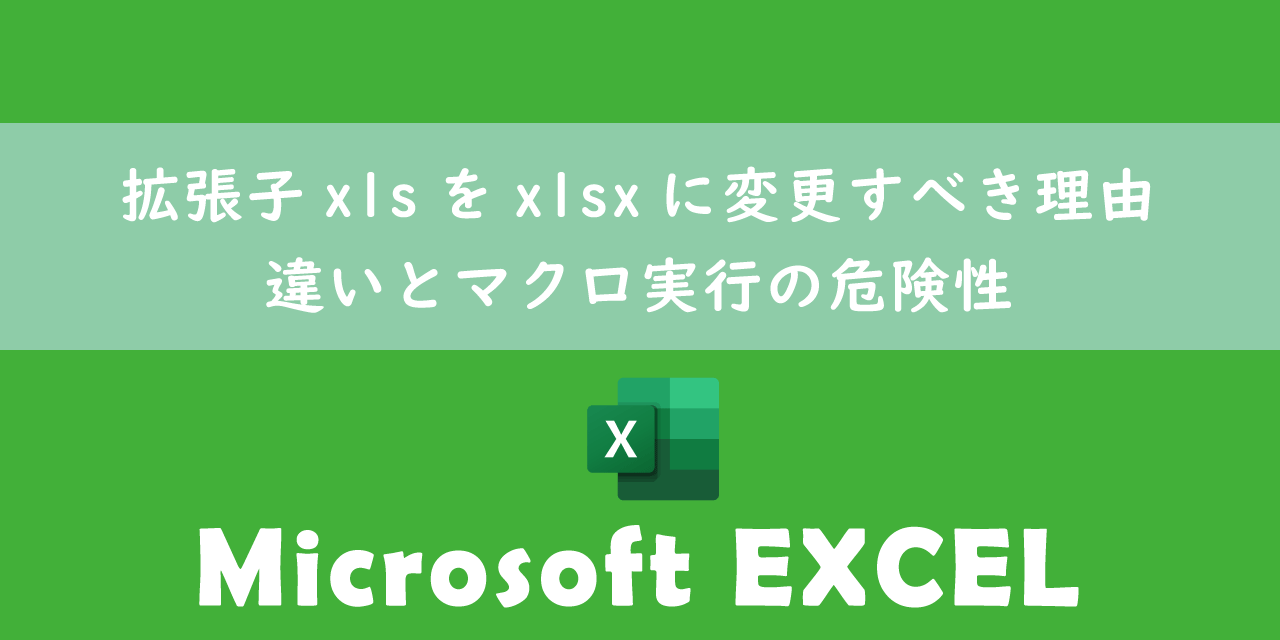
Excelの拡張子が異なる理由
Excelの拡張子が異なる理由は、ファイルのバージョンや保存方法によって異なります。主な理由は以下のとおりです。
- ファイルのバージョン: Excelは、バージョンごとに異なる拡張子を使用します。例えば、Excel 97-2003では「.xls」、Excel 2007以降では「.xlsx」という拡張子を使用します。これは、ファイルのフォーマットがバージョンごとに異なるためです。
- 保存方法: Excelファイルは、様々な形式で保存できます。例えば、従来のExcelファイル形式「.xls」に加えて、より新しいXML形式「.xlsx」や、テキストファイル形式「.csv」などがあります。保存方法によって、ファイルの拡張子が異なります。
- マクロの有無: Excelファイルには、マクロが含まれている場合があります。マクロは、Excelの操作を自動化するプログラムコードです。マクロを含むExcelファイルは、通常「.xlsm」という拡張子を使用します。
- 保護されたファイル: Excelファイルは、パスワードで保護することができます。保護されたExcelファイルは、通常「.xlsb」という拡張子を使用します。
- テンプレートファイル: Excelファイルは、テンプレートとして使用することもできます。テンプレートファイルは、通常「.xltx」という拡張子を使用します。
Excelの拡張子の歴史
Excelの拡張子の歴史は、Excelのバージョンとフォーマットの進化の歴史と密接に関連しています。最初のExcelバージョンでは、ファイルは「.xls」という拡張子で保存されていました。この拡張子は、Excel 97-2003まで使用されていました。しかし、Excel 2007以降、ファイルのフォーマットがXMLベースに変更され、拡張子は「.xlsx」に変更されました。これは、Excelファイルのサイズを小さくし、ファイルの互換性を高めるためです。
拡張子によってファイルの機能が異なる
Excelの拡張子によって、ファイルの機能が異なります。例えば、「.xls」という拡張子のファイルは、Excel 97-2003で作成されたファイルです。「.xlsx」という拡張子のファイルは、Excel 2007以降で作成されたファイルです。「.xlsm」という拡張子のファイルは、マクロを含むファイルです。「.xlsb」という拡張子のファイルは、保護されたファイルです。「.xltx」という拡張子のファイルは、テンプレートファイルです。
Excelの拡張子の互換性
Excelの拡張子は、バージョン間で互換性があります。ただし、古いバージョンのExcelで新しいバージョンのExcelファイルを開く場合は、ファイルが正しく表示されない場合があります。新しいバージョンのExcelで古いバージョンのExcelファイルを開く場合は、通常、ファイルは正しく表示されます。ただし、古いバージョンのExcelでは使用できない機能は、使用できません。
Excelの拡張子を理解することの重要性
Excelの拡張子を理解することは、Excelファイルを正しく扱うために重要です。拡張子によって、ファイルのバージョン、保存方法、機能などが異なるためです。Excelの拡張子を理解することで、ファイルの互換性やセキュリティなどの問題を避けることができます。
Excelの拡張子を修復するにはどうすればいいですか?
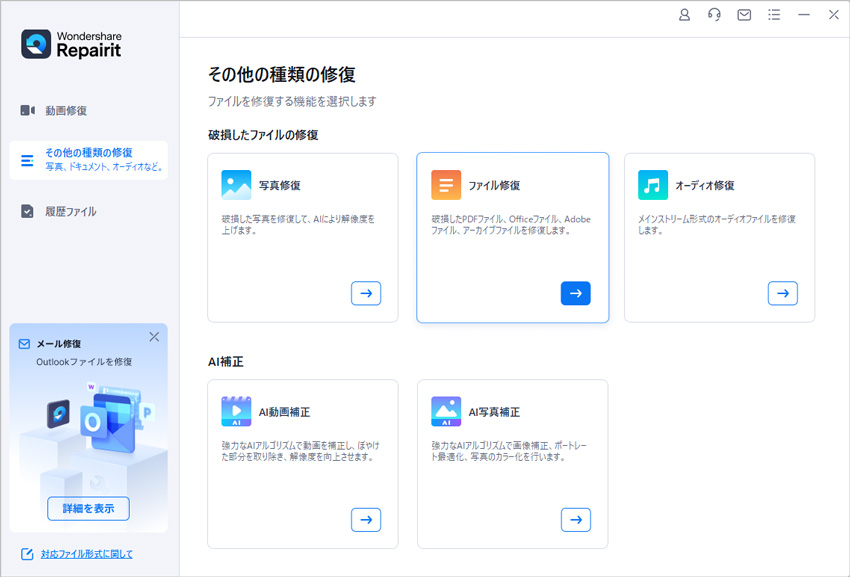
Excelの拡張子を修復する方法
Excelの拡張子が壊れてしまい、ファイルを開くことができない場合、次の手順で修復を試すことができます。
1. ファイルの拡張子を.xlsxに変更する
Excelの拡張子は通常.xlsxです。ファイルの拡張子が間違っている場合は、手動で変更することができます。
1. ファイルを右クリックします。
2. “名前の変更”を選択します。
3. ファイル名の末尾の拡張子を.xlsxに変更します。
4. “はい”をクリックして変更を確定します。
2. Excelで開く
拡張子を.xlsxに変更したら、Excelでファイルを開いてみてください。開ける場合は、修復が成功しています。
3. ファイルを別のプログラムで開く
Excelで開けない場合は、別のプログラムで開いてみてください。例えば、Googleスプレッドシートなどのオンラインスプレッドシートアプリケーションで開くことができます。
4. ファイルの修復機能を使用する
Excelには、壊れたファイルの修復機能が備わっています。
1. Excelを開きます。
2. “ファイル”タブをクリックします。
3. “開く”を選択します。
4. 壊れたファイルを選択します。
5. “開く”ボタンの隣にある矢印をクリックします。
6. “ファイルの修復”を選択します。
5. ファイルを復元する
上記のいずれの方法でもファイルが修復できない場合は、ファイルの復元を試すことができます。
1. “スタート”メニューを開きます。
2. “コンピューター”をクリックします。
3. “システムの復元”を選択します。
4. ファイルが壊れる前の時点を選択します。
5. “次へ”をクリックします。
6. 画面の指示に従って復元を実行します。
拡張子の修復方法に関する追加情報
ファイルの拡張子を.xlsに変更する場合は、Excel 2007以前のバージョンで作成されたファイルである可能性があります。
ファイルがウイルスに感染している可能性もあります。ウイルス対策ソフトを使用してファイルをスキャンしてください。
ファイルが破損している可能性もあります。破損したファイルは修復できない場合があります。
Xlsx拡張子のファイルを開けないのはなぜですか?
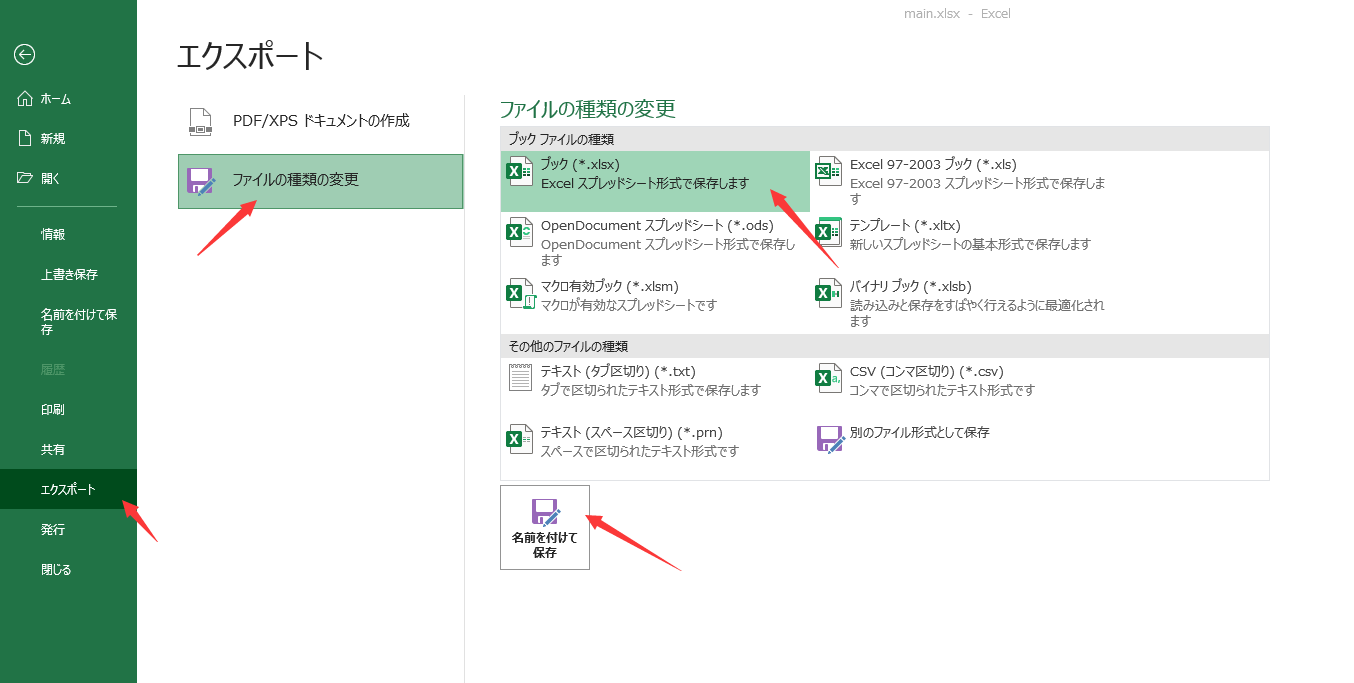
XLSX拡張子のファイルを開けない理由
XLSX拡張子のファイルを開けない理由はいくつか考えられます。以下に一般的な理由と解決策を挙げます。
1. 対応するソフトウェアがインストールされていない
XLSXファイルは、Microsoft Excelなどのスプレッドシートソフトウェアで作成されます。そのため、これらのソフトウェアがインストールされていないと、ファイルを開くことができません。
- 対応するソフトウェア(Microsoft Excel、OpenOffice Calc、Google Sheetsなど)がインストールされているか確認してください。
- ソフトウェアがインストールされていない場合は、ダウンロードしてインストールしてください。
2. ソフトウェアのバージョンが古い
古いバージョンのソフトウェアでは、新しいファイル形式に対応していない場合があります。最新のバージョンにアップデートすることで、ファイルを開けるようになる可能性があります。
- 使用しているソフトウェアが最新バージョンであるか確認してください。
- 最新バージョンがリリースされている場合は、アップデートしてください。
3. ファイルが破損している
ファイルが破損している場合、ソフトウェアがファイルを読み取ることができず、開くことができません。
- ファイルが破損しているかどうか確認してください。
- 破損している場合は、ファイルを修復するか、別のファイルを入手してください。
4. ファイルが保護されている
ファイルがパスワードで保護されている場合、パスワードを入力しないと開くことができません。
- ファイルがパスワードで保護されているかどうか確認してください。
- 保護されている場合は、パスワードを入力してください。
5. ファイルのアクセス権限がない
ファイルのアクセス権限がない場合、開くことができません。ファイルの所有者からアクセス権限を与えてもらう必要があります。
- ファイルのアクセス権限を持っているか確認してください。
- アクセス権限がない場合は、ファイルの所有者からアクセス権限を与えてもらってください。
詳細情報
Excelで拡張子が一致しない場合、どうすればいいですか?
Excelで拡張子が一致しない場合は、ファイルが破損している可能性があります。まず、ファイルを別のフォルダに移動して、ファイルが正常に開けるか確認してください。それでも開かない場合は、ファイルの修復を試すことができます。Excelには、ファイルの修復機能が備わっています。修復機能を使用するには、Excelを起動して、[ファイル]タブをクリックし、[開く]をクリックします。次に、開きたいファイルを選択し、[開く]ボタンの下にある[開く]ボタンの右側にある矢印をクリックします。メニューから[ファイルの修復]を選択します。修復機能が完了したら、ファイルを開いてみてください。
Excelで拡張子が一致しない場合、ファイルの種類を確認するにはどうすればいいですか?
ファイルの種類を確認するには、ファイルの拡張子を確認してください。拡張子は、ファイル名の後に続くドット(.)の後の部分です。例えば、ファイル名が”sample.xlsx”の場合、拡張子は”xlsx”です。拡張子は、ファイルの種類を示しています。Excelファイルの拡張子は、”xlsx”または”xlsm”です。ファイルの種類を確認するには、ファイル名を右クリックして[プロパティ]をクリックします。[プロパティ]ウィンドウの[全般]タブに、ファイルの種類が表示されます。
Excelで拡張子が一致しない場合、ファイルを開くにはどうすればいいですか?
Excelで拡張子が一致しない場合、ファイルを開くには、ファイルの拡張子を正しい拡張子に変更する必要があります。例えば、ファイル名が”sample.txt”で、拡張子が”txt”の場合、拡張子を”xlsx”に変更して、Excelで開くことができます。拡張子を変更するには、ファイル名を右クリックして[名前の変更]をクリックします。ファイル名から拡張子を変更し、Enterキーを押します。
Excelで拡張子が一致しない場合、どのような問題が発生する可能性がありますか?
Excelで拡張子が一致しない場合、ファイルを開くことができず、データにアクセスできなくなる可能性があります。また、ファイルが破損している可能性があり、ファイルの内容が失われる可能性があります。ファイルの拡張子が一致しない場合は、ファイルの種類を確認し、必要に応じてファイルの拡張子を変更してください。
関連記事
Excelで色がついているセルを簡単に数える方法
【Excel】「1900年1月0日」の謎!?日付とシリアル値の関係を解説
エクセルでグラフの空白セルを表示・選択できない場合の対処法
セルの色でカウントする方法とその活用法
【Excel】印刷プレビュー表示ボタンをサクッと出す方法
Excelで編集のためロックされているファイルを開く方法
セルの色を数えるためのエクセル設定方法
エクセルで分析ツールが表示されない場合の対策
